当win7系统使用久后出现运行卡顿,经常蓝屏死机,电脑中毒等情况的时候,可以通过重装win7系统方法解决.那么怎么重装win7系统?下面小白就教大家一个简单的win7电脑重装系统教程.
1.首先在浏览器搜索下载小白三步装机软件并打开,选择win7系统,点击立即重装。
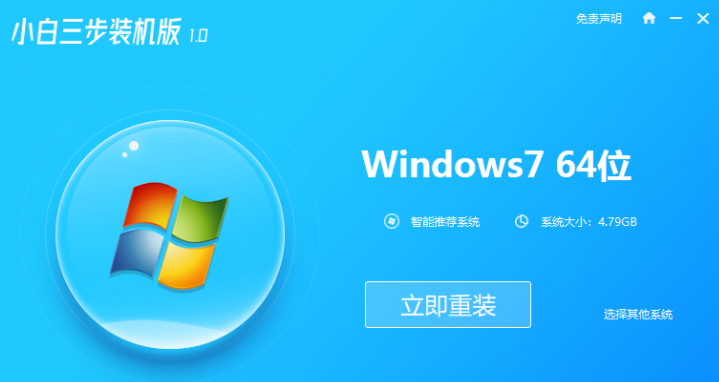
2.镜像软件下载系统,我们等一会儿。
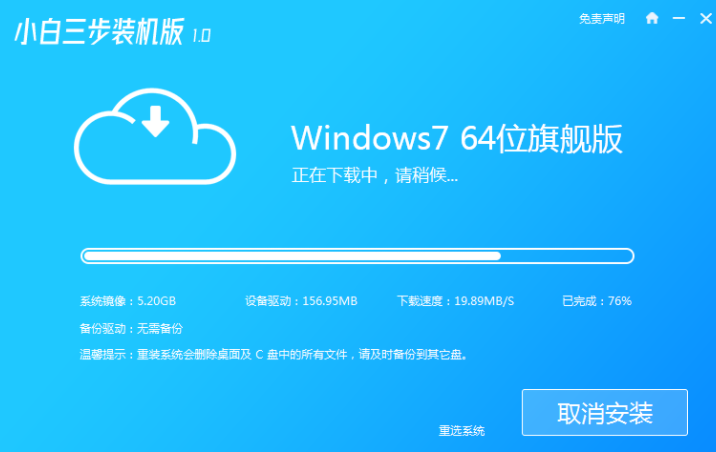
3.软件在下载完成后自动在线重新安装Windows系统。

4.一旦安装完成,单击即重新启动。
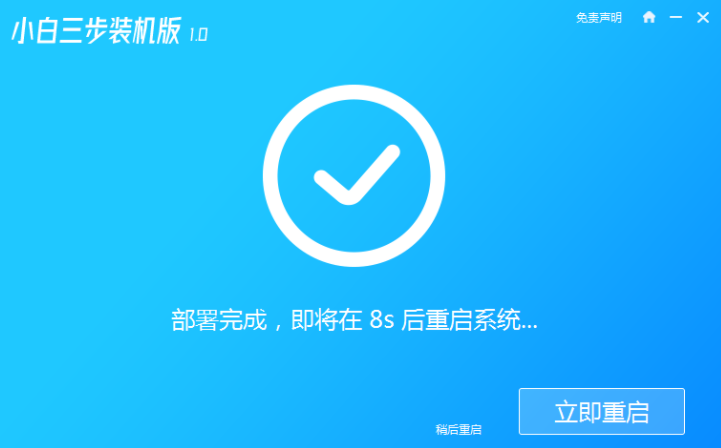
5.重新启动后,选择菜单中的第二选项进入WindowsPE系统。
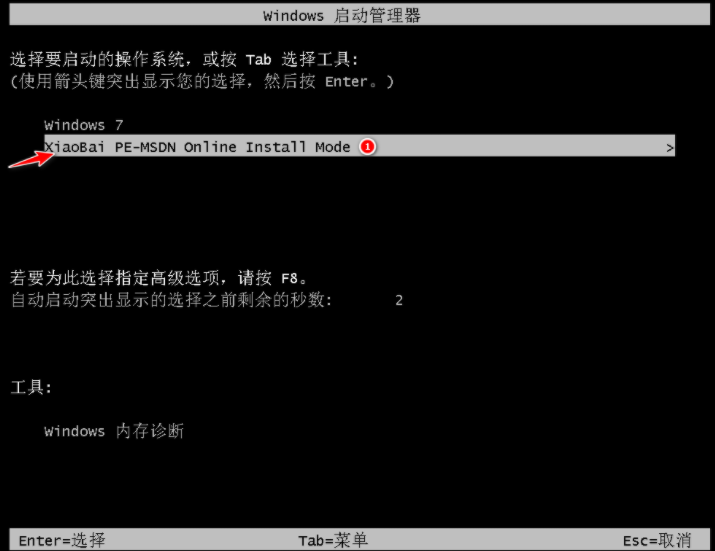
6.继续在pe系统中安装win7系统。
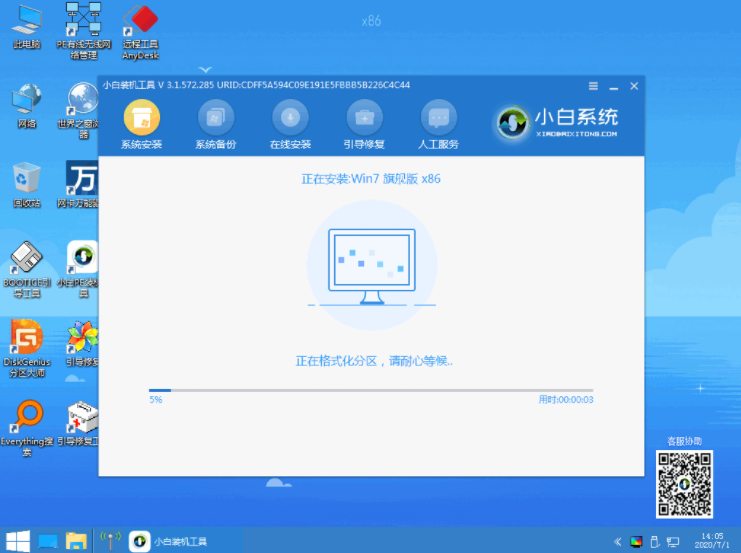
7.等到软件自动安装完成后重新启动win7桌面,说明已经安装了win7系统。
